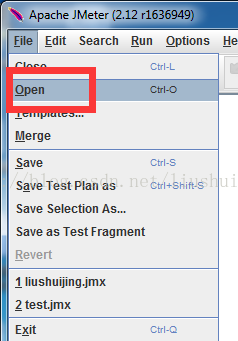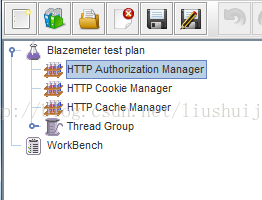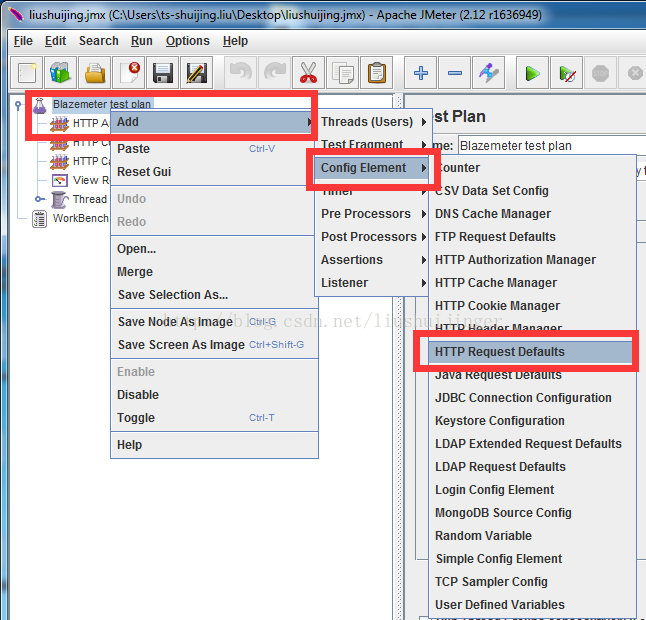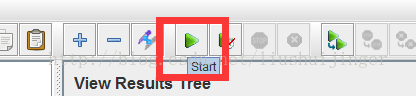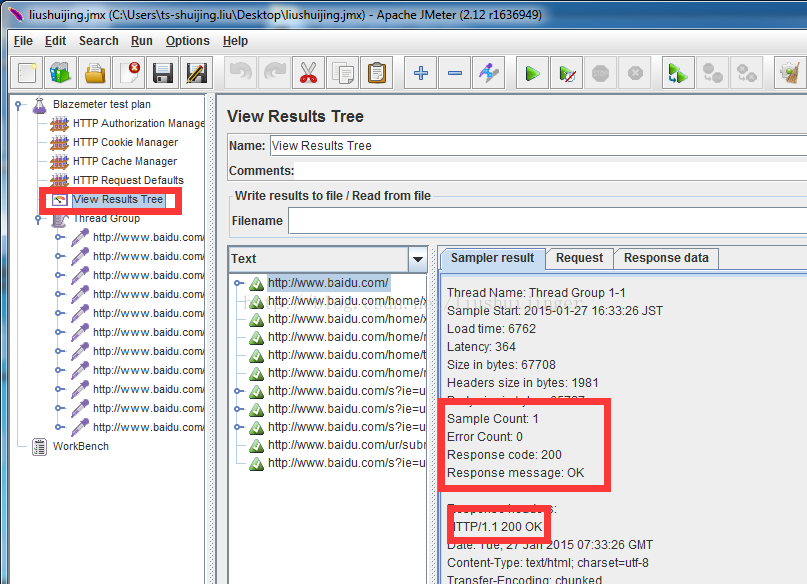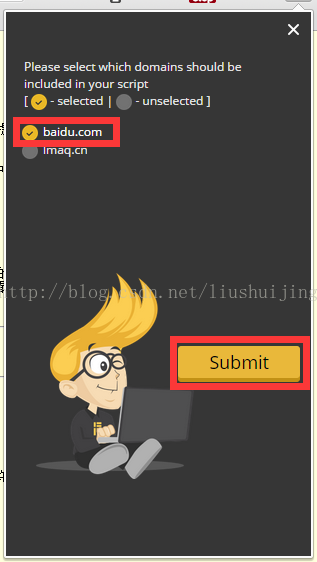使用blazemeter來錄製jmeter指令碼
阿新 • • 發佈:2019-01-27
工具:
步驟:
以上工具準備好以後就可以錄製JMeter的測試指令碼了,
在Chrome中點選BlazeMeter外掛,出現下圖:
可以為本次錄製取一個名字,然後點選紅色原點,開始錄製指令碼,然後開始錄製你需要測試的功能。
接著點選那個“jmx”按鈕,將測試指令碼匯出,完成錄製
最後會生成一個.jmx的檔案,自己取個名字儲存到相應的位置即可。
開啟Jmeter,file—>open:找到剛才儲存的指令碼檔案,開啟:
開啟以後看到如下介面說明指令碼已經匯入了:
然後新增一個“view result tree”以便檢視測試的詳細資訊:
如果需要代理的話還需要建一個“http request default”:
然後在其屬性頁面填入相應的代理資訊即可(這個是全域性代理,每個請求還可以單獨設定自己的代理)。
然後點選工具欄中的綠色的開始按鈕:
切換到“view result tree”檢視,觀察測試結果:
由上圖我們可以看到請求的錯誤數、返回的狀態碼等資訊,最右側還可以切換不同的標籤,來檢視不同的返回資訊。
PS:測試的時候瀏覽器最好只打開一個標籤,以免其他頁面對錄製的指令碼造成影響,如果涉及到多個站點的請求,在匯出指令碼的時候會讓你選擇:
選擇相應的站點,點選submit即可。
但是需要賬號,可以使用google賬號,如果沒有可以FQ申請一個
用jmeter代開生成完的jmx檔案,在調整一下,就可以使用了.